Máscara: aplicación de curvas y suavizado
Veremos la Herramienta División de tangentes nos permite crear curvas en una Máscara. Deberemos habilitar el botón correspondiente

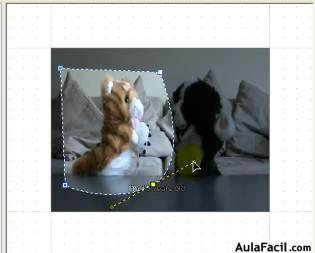
Haciendo click sobre uno de los puntos o Nodos y al arrastrar, creamos automáticamente una curva
Observemos que para trabajar sobre un lado deberemos usar la tecla Ctrl y hacer click en uno de los puntos

Una vez hecho esto podremos volver a la Herramienta de Edición normal y trabajar de modo independiente cada punto
Una de las modalidades importantes es definir si la Máscara mostrará la zona delimitada o la ocultará. Para ello deberemos ir al Menú Ruta y luego desplegar las distintas opciones de Modo. Positivo es la que tiene por defecto. Al elegir Negativo, invertiremos la selección.

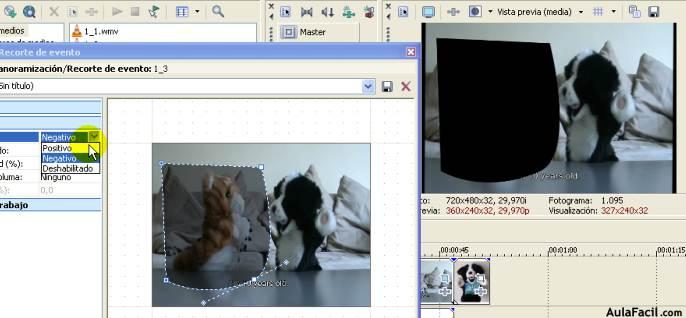
El resultado podemos verlo claramente en este ejemplo
También podemos conseguir un Suavizado en el recorte de la Máscara, optando entre Si o No. Y otra de las modalidades usadas con frecuencia es el Tipo de pluma, que tiene el objetivo de difuminar el área enmascarada

aquí elegiremos como afectará el grado de fundido cuando elijamos hacia Afuera, Adentro o el promedio de Ambos.
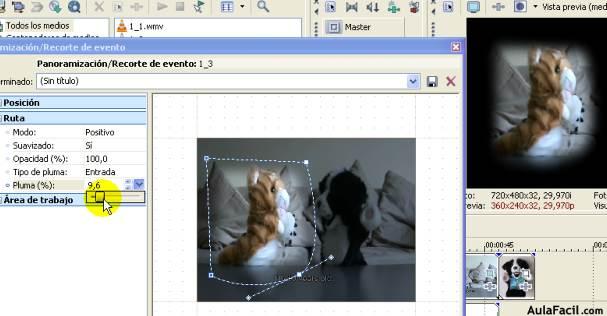
Para conseguir el difuminado deseado, iremos a porcentaje de Pluma y mediante una barra deslizante, indicaremos el porcentaje que consideremos necesario.
